最近有网友在操作win10系统电脑时,碰到了win10自动删除下载文件的情况,那我们应该怎么处理呢?不会的朋友可以往下看,今天小编就给大家整理了关于win10文件自动被删的解决方法。
最近有网友在操作win10系统电脑时,碰到了win10自动删除下载文件的情况,那我们应该怎么处理呢?不会的朋友可以往下看,今天小编就给大家整理了关于win10文件自动被删的解决方法。
解决方法如下:
1、下载到98%时提示病毒,直接删除,如下图所示:
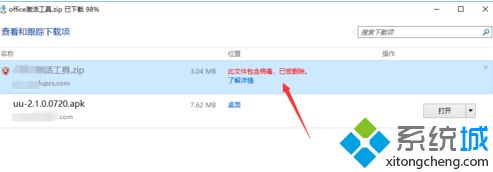
2、回到桌面,点击右下角的小箭头。

3、双击打开windows denfender。
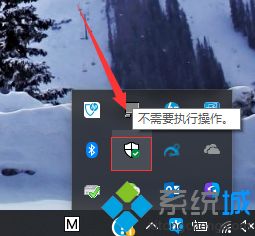
4、接着点击病毒威胁与防护,如下图所示:
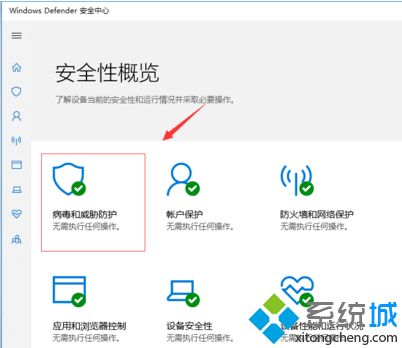
5、点击最上方的威胁历史记录。
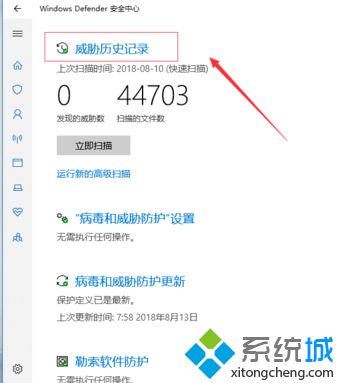
6、接着点击看完整的历史记录。
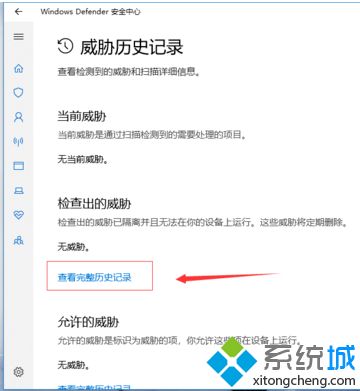
7、点击打开删除文件的那条记录,点击允许,重新下载就可以了。
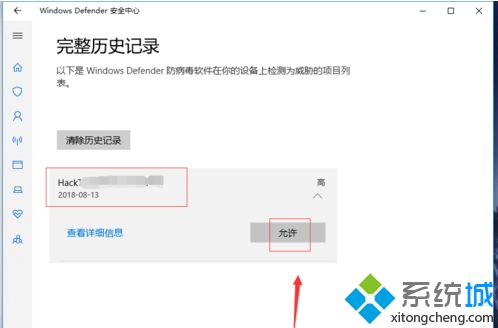
以上就是win10自动删除文件怎么解决的方法介绍啦。如果你的win10电脑也出现了这种情况可以参考上面的方法解决哦。
相关教程:怎么解除电脑自动关机